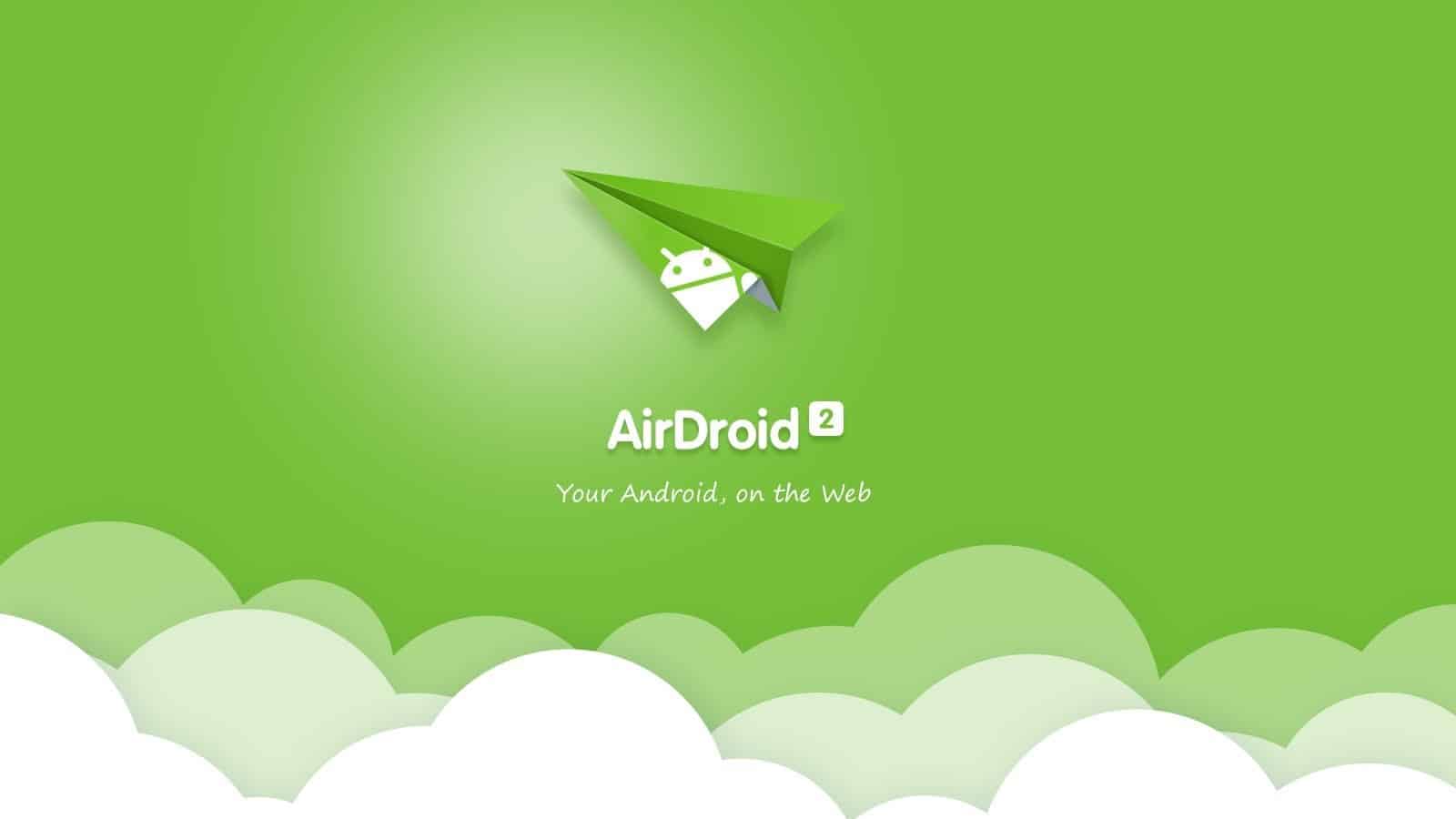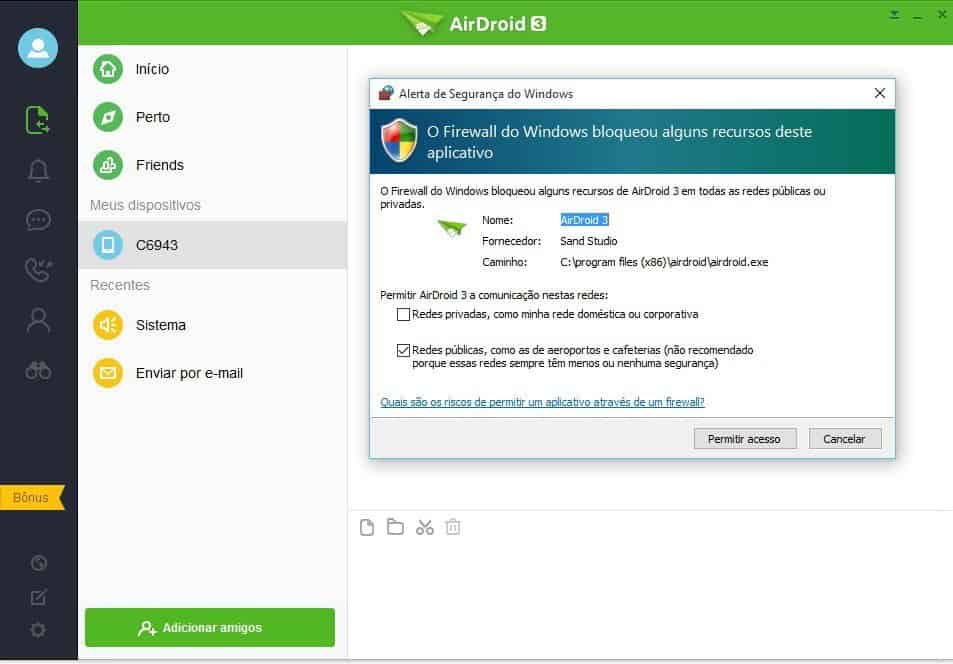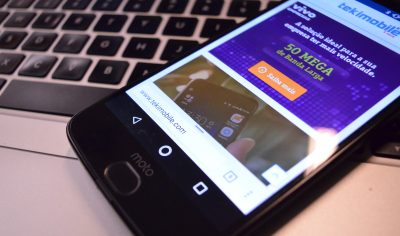Existem inúmeras alternativas para espelhar a tela do seu Android no PC, até já dei uma dica de como fazer através do Chromecast. Mas e se você não tem um Chromecast? Dá para fazer perfeitamente através do WiFi, desde que o PC e o smartphone estejam conectados na mesma rede. Confiram o tutorial abaixo e descubram como fazer através do melhor app do gênero: o AirDroid.
O tutirial é super simples. Esse app AirDroid é muito conhecido e citado por diversos meios de comunicação, por isso resolvi ensinar como usar ele em especifico. O AirDroid vai permitirá que você gerencie o seu smartphone ou Tablet Android pelo seu computador Windows, Mac, através da conexão sem fio ou pela conexão local via USB, de forma gratuita. Você também poderá fazer transferência de arquivos e acessar pelo seu computador suas redes sociais.
Porquê usar o Airdroid para espelhar a tela do Android
- Você poderá responder suas mensagens pelo computador como: Telegram, WhatsApp e Facebook Messenger.
- Você receberá Chamadas, SMS e notificações dos seus aplicativos pelo espelhamento no PC.
- Controle completo via teclado ou mouse.
- Full Screen: Modo tela inteira é permitido.
Mas antes de tudo, um aviso: para usufruir todas as funções descritas acima, infelizmente, você terá que ter acesso root ao seu celular. Mas a maioria delas dá para fazer sem root. Só tentar.
Como espelhar e Controlar a tela do Android pelo PC!
- Baixe o aplicativo do AirDroid.
- Faça o cadastro criando uma conta, ou conectando pelo Google ou Facebook.
- Baixe o AirDroid para o PC.
- Em Configurações habilite a opção no seu celular “Depuração USB”.
- Instale o AirDroid no seu computador e inicie.
Na primeira instalação permita o acesso. Digite a senha e login que você criou pelo aplicativo no celular. Identifique seu dispositivo cadastrado e pronto. Agora você poderá gravar seus reviews, game plays, tutoriais do seu canal ou simplesmente usar para espelhar seu celular caso utilize o computador na maior parte do dia, sendo assim, poderá acessar e controlar tudo como se estiver utilizando o celular.